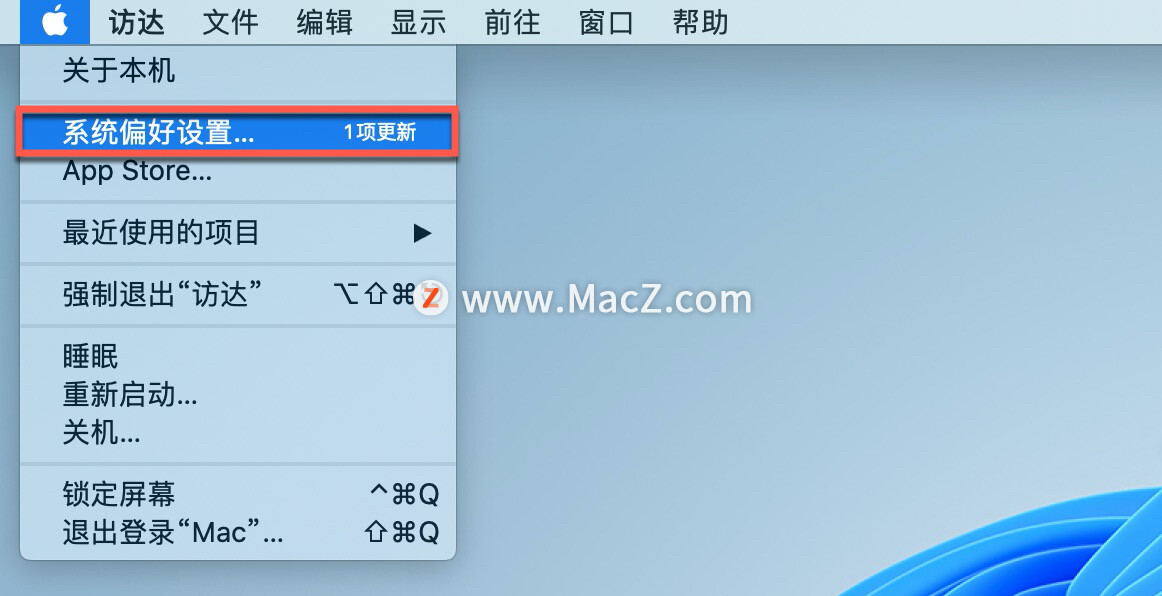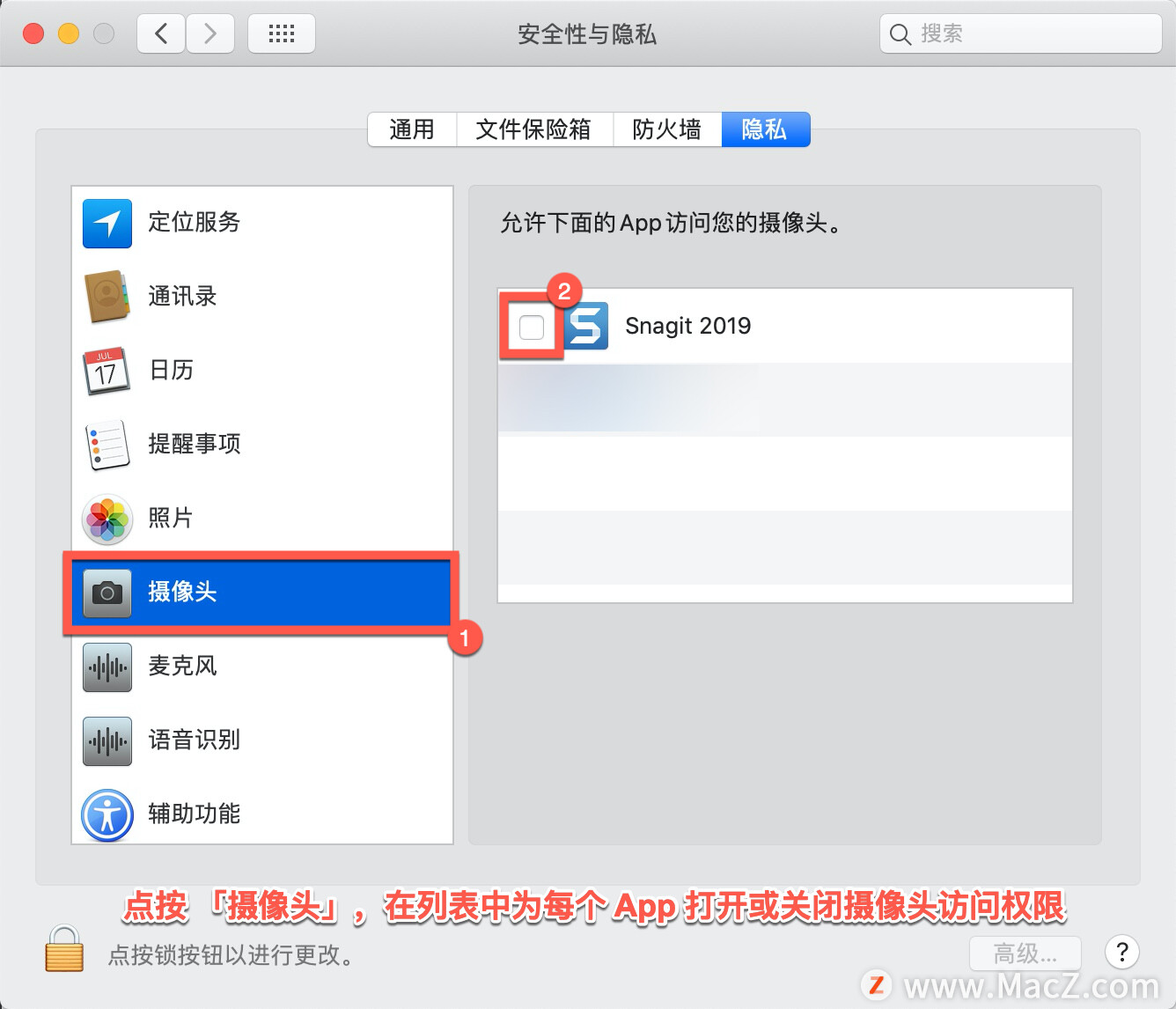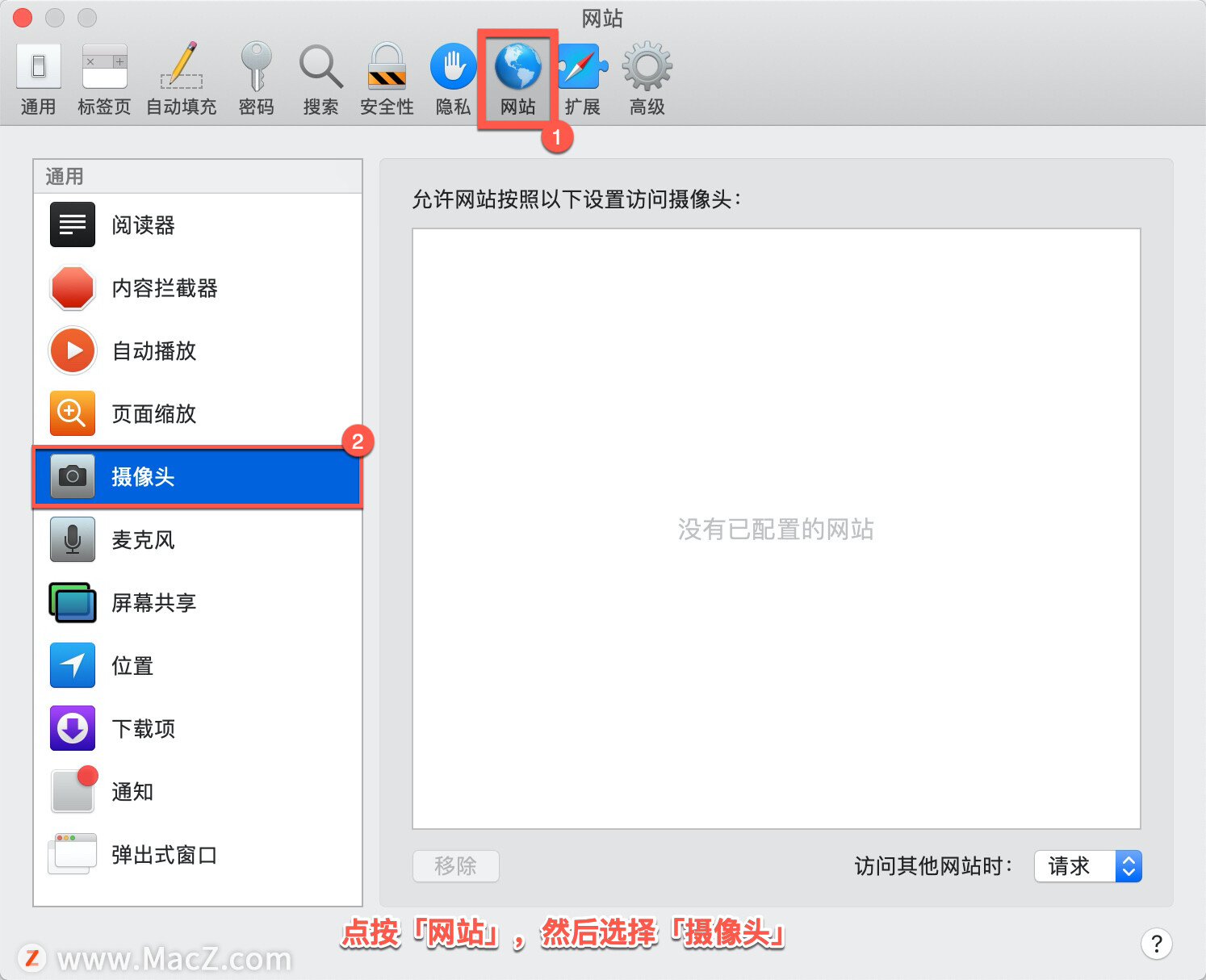你安装的部分 App 可使用 Mac 上的摄像头来拍摄照片和视频。你可以决定允许哪些 App 使用摄像头。
选取「苹果菜单」-「系统设置」,然后在边栏中点按「隐私与安全性」。
点按 「摄像头」,在列表中为每个 App 打开或关闭摄像头访问权限。
列表显示你所安装且已请求使用摄像头的 App。如果你关闭了某个 App 的访问权限,下次该 App 尝试使用摄像头时,就会要求你再次打开它。
如果列表中没有 App,则你尚未安装使用摄像头的 App。Mac 预装的 FaceTime 通话、Photo Booth 和其他 App 可自动访问,无需你授权。
注意:在打开能够使用摄像头的 App 时,摄像头会自动打开。摄像头旁边的指示灯呈绿色亮起,表示摄像头已经打开。关闭或退出所有能够使用摄像头的所有 App 时,摄像头(和绿色指示灯)会关闭。
在 Safari 浏览器中,若要允许网站使用摄像头,选取「Safari 浏览器」-「偏好设置」。
点按「网站」,然后选择「摄像头」。
以上就是小编今天为大家分享的在 Mac 上控制对摄像头的访问的方法,希望对您有所帮助,想了解更多关于Mac相关知识,请关注本站吧!